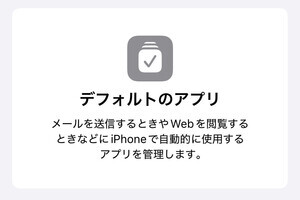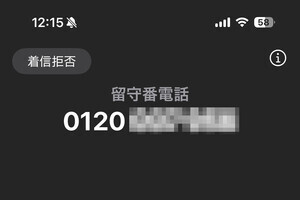設定アプリを開き画面を少しだけスクロールするとあったはずの設定項目がない...iOS 18以降、設定アプリにおけるiOS標準装備アプリの位置が変更されました。「電話」や「メール」、「カレンダー」といったアプリの項目は、設定アプリのトップ画面の一番下にある「アプリ」を開き、次の画面から探さなければなりません。
この位置変更は、iOS標準装備アプリが特別扱いされなくなったことを意味します。App Storeからダウンロードしたサードパーティーアプリと区別されず、平等に扱われるようになったのです。「カメラ」や「ウォレット」など、システム/ハードウェアと密接な関係にある一部のアプリは従来どおり設定アプリのトップ画面に配置されていますが、それ以外は区別されません。
しかし、iOS標準装備アプリの利用頻度がサードパーティーアプリより高い傾向にあることは事実です。「電話」のライブ留守番電話機能を一時的にオフにしたい、「Safari」の表示設定を変更したい、といったよくある設定変更の場合でも、たくさん表示されるアプリの中から探さなければなりません。画面右端に表示されたアルファベットとかなの見出しを利用すれば、いくぶんスピードアップはできますが、見出しの文字が小さすぎて誤タップしてしまうのはストレスです。
そんなときに利用したいテクニックが「検索」です。設定アプリのトップ画面にある検索フィールドに、アプリ名の一部または設定変更したい機能名を入力すれば、検索アプリ内の該当項目を探し出せます。たとえば、ライブ留守番電話機能をオン/オフしたい場合には、「留守番」と入力すればOKです。
iOSのデスクトップ検索機能「Spotlight」を利用する手もあります。ホーム画面の適当な位置を下方向へ軽くフリックし、現れた検索フィールドに探したいアプリ名(の一部)や機能名を入力してみましょう。複数のアプリ内部を対象とした"串刺し検索"が行われ、設定アプリについても目的のアプリ/機能名で検索できますよ。